电脑蓝屏是我们在使用电脑中最常见的一种启动问题,也是很多人都非常头疼的问题。蓝屏处理的方法很多,我们可以根据不同的蓝屏代码来采取相对应解决方法,那么今天小编就和大家说说蓝屏代码0x000000ed解决办法。
工具/原料:
系统版本:windows 10
品牌型号: 联想小新Air 13 Pro
方法/步骤:
1、重启电脑,在电脑开机画面出现的时候,快速按下F8将进入高级选项页面,选择安全模式。
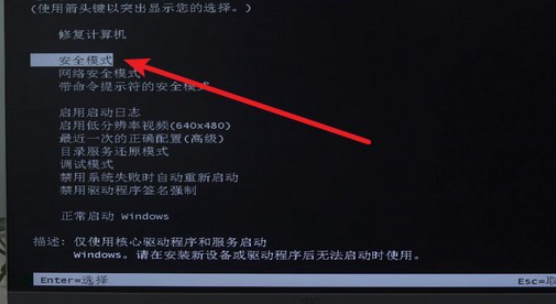
2、同时按住win+R打开运行窗口,输入cmd并点击确定。
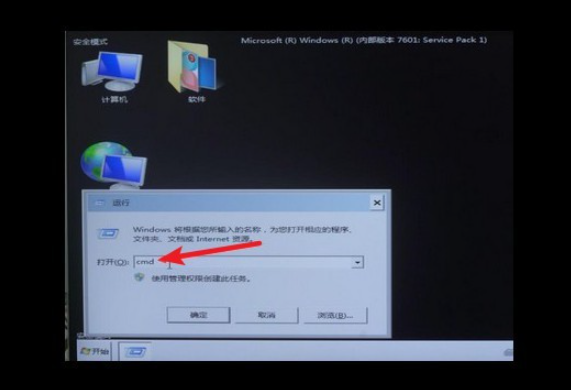
3、输入chkdsk/f/r并回车执行。
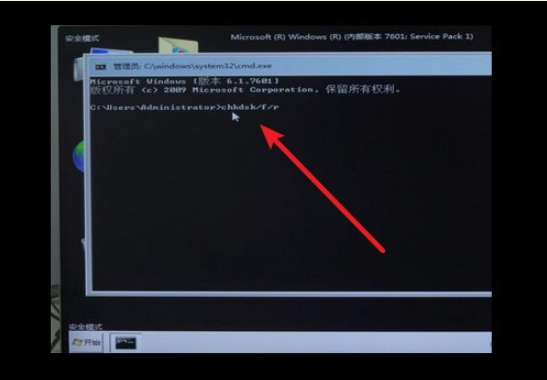
4、按照页面提示,按y,选择退出页面。
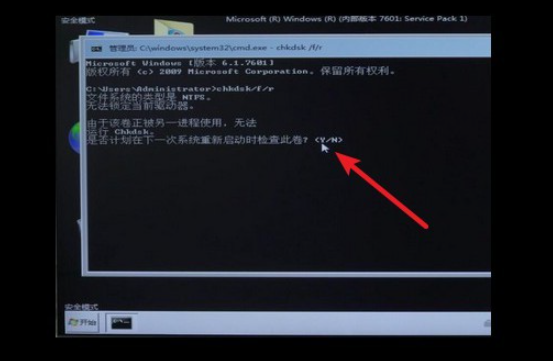
5、重启电脑即可自动修复硬盘,即可解决蓝屏代码0x000000ed的问题。
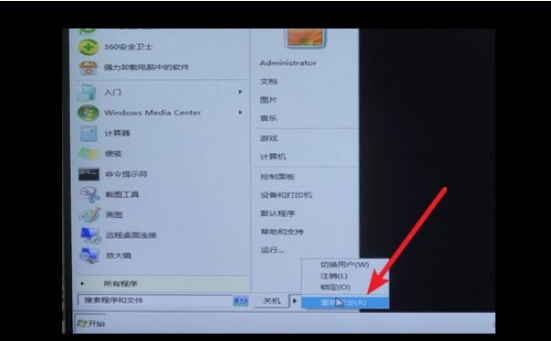
总结:
1、重启电脑,在电脑开机画面出现的时候,快速按下F8将进入高级选项页面,选择安全模式。
2、同时按住win+R打开运行窗口,输入cmd并点击确定。
3、输入chkdsk/f/r并回车执行。
4、按照页面提示,按y,选择退出页面。
5、重启电脑即可自动修复硬盘,即可解决蓝屏代码0x000000ed的问题。

大小:804 KB
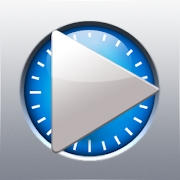
大小:
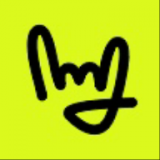
大小:93M

大小:38.1M
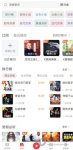
大小:42.77M